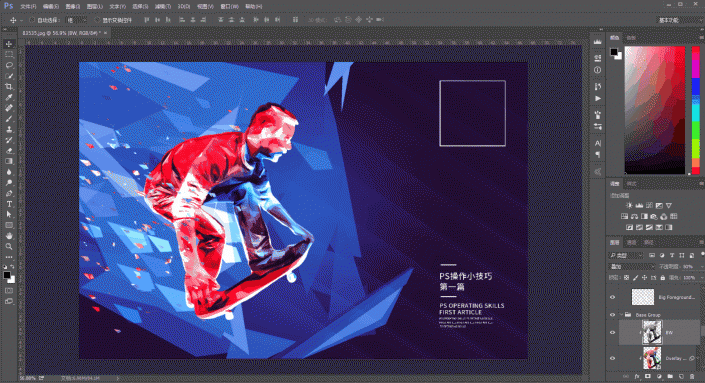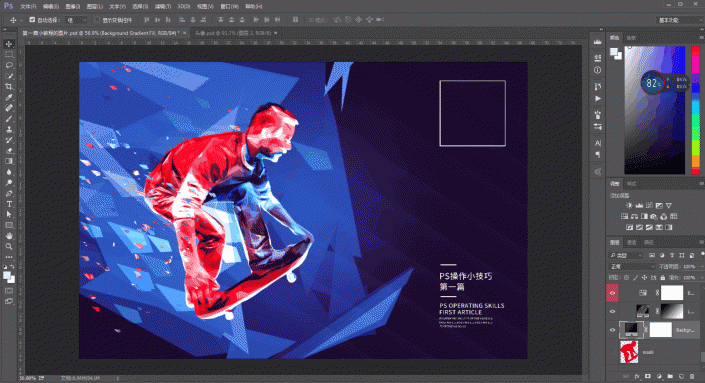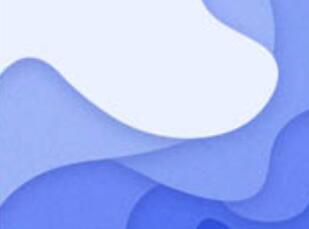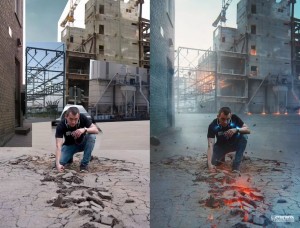制作实例,解析一些PS操作的实用小操作
来源:站酷
作者:汪旺旺
学习:6271人次
本篇教程通过教程解析一波PS中的实用操作技能,PS是我们生活中的好朋友,设计上的好帮手,只要用习惯,简直每天不练就赶紧不习惯呢,哈哈哈,那么PS中众多操作你都会吗?我们通过具体操作实例来看一下,有哪些操作,会帮助我们在设计中提高效率,具体教程通过教程来学习一下吧。
操作步骤:
1.快速选择元素/图层
做复杂的设计往往有很多元素和图层,怎么才能快速选择想要的元素/图层?Alt+右键点击想要的元素,就能
快速选择该元素/图层。
2.上下选择图层
Alt+中括号”[“或”]”,可以直接上下选择图层,就不用鼠标一个一个去点击图层。
3.上下移动图层
想把选中的图层向上移或向下移,Ctrl+中括号”[“或”]”。
学习 · 提示
相关教程
关注大神微博加入>>
网友求助,请回答!